Додавання та видалення учасників групи в програмі Outlook
Оскільки проекти приходять і виходять, а також будуть учасниками групи. Безсумнівно, вам потрібно буде додати та видалити учасників за життя групи; Можливо, навіть потрібно додати або видалити власників груп.
Будь-який учасник групи може запросити інших користувачів до групи, але тільки власник групи може видалити їх. Власник групи зазвичай є особою, яка створила групу, але інші користувачі можуть призначати цю роль також.
Виберіть вкладку, яка відповідає вашій версії програми Outlook, щоб отримати вказівки з додавання та видалення учасників, зокрема запрошених учасників.
Додавання учасників до групи
-
Відкрийте Outlook для Windows.
-
У розділі групи в лівій області папки виберіть групу.
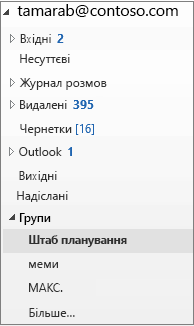
-
На стрічці групи виберіть елемент Додати учасників.
-
У полі Додати учасників знайдіть користувачів у межах організації за власним іменем або адресою електронної пошти, а потім виберіть імена, які потрібно додати.
-
Натисніть кнопку OK.
Примітка.: Ви не можете редагувати членство в групах за допомогою адресної книги. Якщо ви намагаєтеся додати або видалити учасників за допомогою адресної книги, може відобразитися повідомлення про помилку.
Додавання гостей до групи
Під час додавання гостей, які також називаються зовнішніми користувачами, до групи, ви отримуєте їм доступ до всіх даних у групі. Це стосується повідомлень електронної пошти, календаря, нотаток проекту, файлів проекту та планів проекту. В області переходів у програмі Outlook не відображається вузол груп, але вони отримують повідомлення електронної пошти та посилання на файли в папці "Вхідні".
Верхній колонтитул групи вказує на те, що користувачі, які входять до складу групи, відображаються в цій програмі, як показано в цьому прикладі.
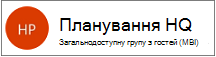
Коли ви запрошуєте гостя приєднатися до групи, вони отримають повідомлення електронної пошти, які вони додали. Вони починають отримувати групові розмови та події календаря в папці "Вхідні". Але учасники мають обмеження щодо того, що вони можуть бачити та виконувати в групі. Наприклад, гості не можуть:
-
Будьте власниками груп
-
Перегляд глобального списку адрес
-
Перегляд усіх відомостей про картки контактів учасників групи
-
Перегляд членства в групі
Власник групи може відкликати гостьовий доступ в будь-який час.
Додавання гостей до групи
-
Відкрийте Outlook для Windows.
-
У розділі групи в лівій області папки виберіть групу.
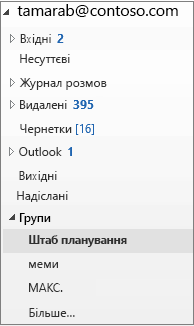
-
На стрічці групи виберіть елемент Додати учасників.
-
У полі Додати учасників введіть адресу електронної пошти гостя та натисніть клавішу вводу.
-
Натисніть кнопку OK.
Видалення учасника з групи
Лише власники груп можуть видаляти учасників.
-
У розділі групи в лівій області папки виберіть групу.
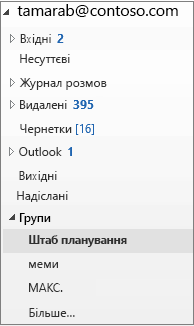
-
На стрічці натисніть кнопку редагувати групу.
-
У полі редагування групи наведіть вказівник миші на ім'я учасника, який потрібно видалити, і клацніть піктограму X.
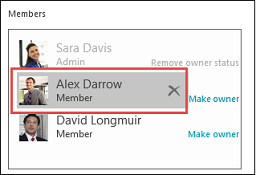
Примітка.: Ця функція доступна для учасників програми оцінювання Office за допомогою передплатою Microsoft 365 . Якщо Ви абонентMicrosoft 365, переконайтеся, що у вас є Найновіша версія пакета Office.
Додавання учасників до групи
-
Відкриття програми Outlook для Mac
-
Відкрийте групову картку групи, до якої потрібно додати учасників.
-
Виберіть елементи учасники.
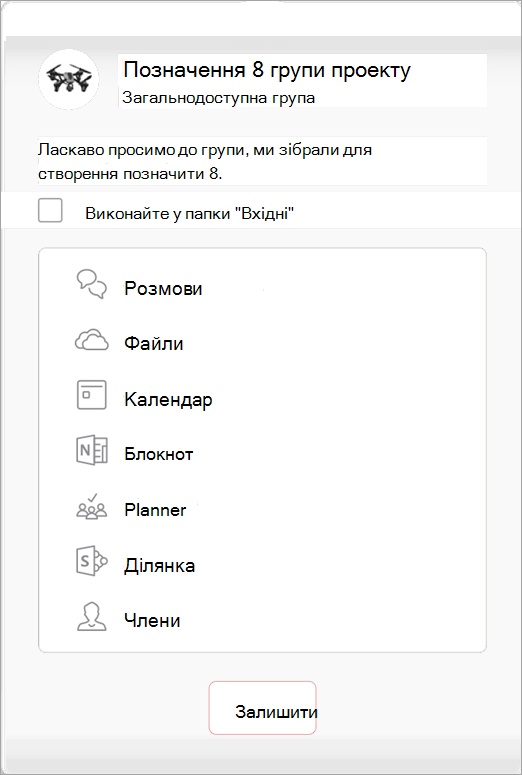
-
Введіть одне або кілька імен або адрес електронної пошти або виберіть елемент учасники зі списку. До групи можна додавати гостей, тобто користувачів, що не належать до цього навчального закладу або організації.
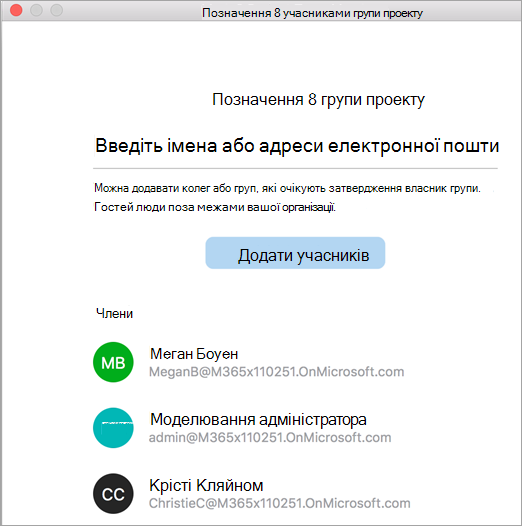
-
Натисніть кнопку Додати учасників.
Видалення учасника з групи
-
Відкриття програми Outlook для Mac
-
Відкрийте групову картку групи, з якої потрібно видалити учасників. Лише власники груп можуть видаляти учасників.
-
Виберіть елементи учасники.
-
Натисніть кнопку X поруч із іменем особи, яку потрібно видалити з групи.
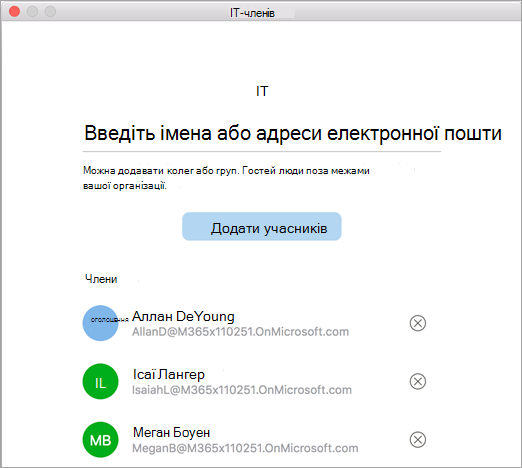
-
Натисніть кнопку Видалити.
Примітка.: Якщо інструкції не співпадають, що відображається, можливо, ви використовуєте стару версію Інтернет-версія Outlook. Виконайте вказівки для класичного Інтернет-версії Outlook.
Як власник, ви отримуєте запити на приєднання до групи від користувачів, які не входять до складу групи, але хотіли б стати учасником групи.
-
Ви можете попросити приєднатися до групи двома способами: якщо це приватна Група, виберіть запит на приєднання, якщо це загальнодоступна група select JOIN.
-
Власник групи/власники отримує повідомлення електронної пошти з запитом на приєднання. Власник може затвердити або відхилити запит на приєднання в повідомленні електронної пошти.
Усі інші власники також бачитимуть, що запит затверджено, і їм не потрібно діяти.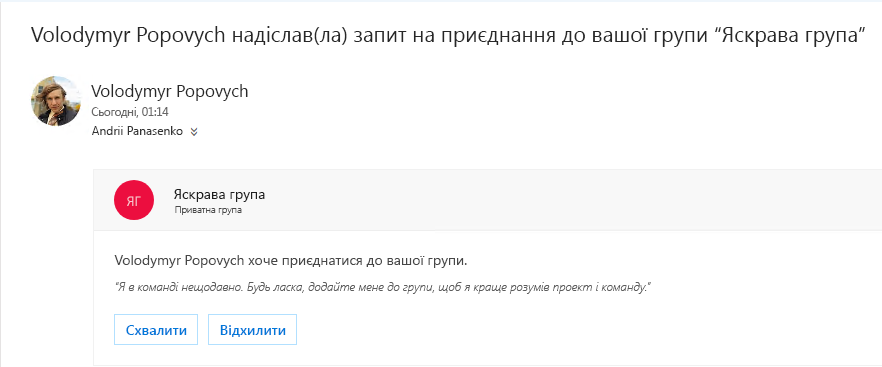
Учасник групи може також надсилати запит на додавання інших користувачів до групи
Як власник, ви отримаєте повідомлення електронної пошти від учасника групи, який хоче додати інших користувачів до групи. Один і той самий електронний лист буде переходити до інших власників, якщо такі є. На основі дії, що з'явиться, електронна пошта оновиться та покаже стан запитів.
Ви можете запросити людей приєднатися до своєї групи. Якщо це приватна Група, власник групи отримає запит від запрошеного запрошення приєднатися до групи. Ви також можете запросити гостей приєднатися до групи. Вони отримають групові розмови та події календаря в папці "Вхідні". Проте гості не можуть бути власниками групи, переглядати глобальний список адрес, переглядати всі відомості про учасників групи, які стосуються контактів, або переглянути членство в групі.
-
Відкрийте інтернет-версію Outlook.
-
В області папок у розділі групивиберіть групу.
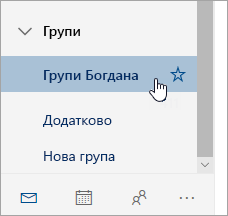
-
У верхньому колонтитулі групи виберіть кількість учасників поруч із

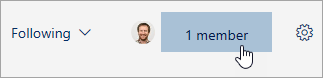
-
Поруч із фотографією групи виберіть

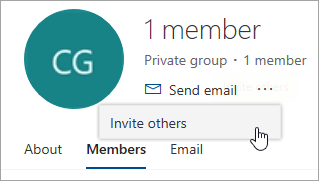
-
Виконайте одну з таких дій:
-
Натисніть кнопку Копіювати , щоб вставити посилання, щоб приєднатися до групи до повідомлення електронної пошти, яке ви вже розпочали.
-
Виберіть повідомлення електронної пошти , щоб почати нову пошту з посиланням, щоб приєднатися до групи в повідомленні. Одержувачу доведеться клацнути це посилання, щоб приєднатися до групи.
Якщо група приватна, посилання в повідомленні надсилатиме запит до власника групи приєднатися до групи.
-
-
Завершіть створення пошти та натисніть кнопку Надіслати.
Щоб видалити учасників, потрібно бути власником групи. Якщо ви не впевнені, що ви власник групи, перегляньте статтю "Перегляд власників груп" нижче.
-
У верхньому колонтитулі групи виберіть кількість учасників поруч із

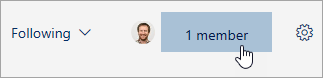
-
Поряд з іменем учасника, який потрібно видалити, натисніть кнопку видалити з групи

-
У верхньому колонтитулі групи виберіть кількість учасників поруч із

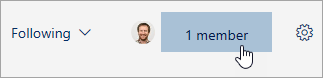
-
У стовпці роль можна побачити, чи є особа у групі власником або учасником.
Ви повинні бути власником групи, щоб просувати один із учасників групи.
-
У верхньому колонтитулі групи виберіть кількість учасників поруч із

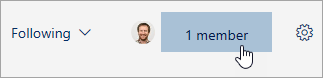
-
Знайди користувача, якого потрібно просувати для власника.
-
У стовпці роль виберіть елемент учасник > сприяння власнику.
Під час зниження власника статусу учасника слід враховувати, що група має містити принаймні одного власника. Можна знизити рівень лише власників груп.
-
У верхньому колонтитулі групи виберіть кількість учасників поруч із

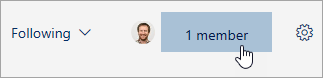
-
Знайди користувача, до якого потрібно знизити рівень.
-
У стовпці роль виберіть власник > Видалити стан власника.
Указівки для класичного інтерфейсу інтернет-версії Outlook
Ви можете запросити людей приєднатися до своєї групи. Якщо це приватна Група, власник групи отримає запит від запрошеного запрошення приєднатися до групи. Ви також можете запросити гостей приєднатися до групи. Вони отримають групові розмови та події календаря в папці "Вхідні". Проте гості не можуть бути власниками групи, переглядати глобальний список адрес, переглядати всі відомості про учасників групи, які стосуються контактів, або переглянути членство в групі.
-
Відкрийте інтернет-версію Outlook.
-
В області переходів у розділі Групи виберіть свою групу.
-
У верхньому колонтитулі групи виберіть кількість учасників.

-
Виберіть Додати учасників.
-
Введіть адресу електронної пошти особи, яку потрібно додати.
-
Виберіть команду Зберегти.
Щоб видалити учасників, потрібно бути власником групи. Як дізнатися, чи є власник групи?
-
У верхньому колонтитулі групи виберіть кількість учасників.

-
Виберіть елемент Усі , щоб переглянути всіх учасників групи.

-
Поряд з іменем учасника, який потрібно видалити, і клацніть

-
У верхньому колонтитулі групи виберіть кількість учасників.

-
Виберіть елемент власники , щоб переглянути всіх власників групи.

Ви повинні бути власником групи, щоб просувати один із учасників групи.
-
У верхньому колонтитулі групи виберіть кількість учасників.

-
Виберіть елемент Усі , щоб переглянути всіх учасників групи.

-
Наведіть вказівник миші на ім'я учасника, який потрібно рекламувати, і виберіть

Під час зниження власника статусу учасника слід враховувати, що група має містити принаймні одного власника. Можна знизити рівень лише власників груп.
-
У верхньому колонтитулі групи виберіть кількість учасників.

-
Виберіть пункт власники.

-
Наведіть вказівник миші на ім'я учасника, який потрібно рекламувати, і виберіть

Додавання учасників до групи
-
Відкрийте програму Outlook для мобільних пристроїв.
-
В області папок виберіть Групи.
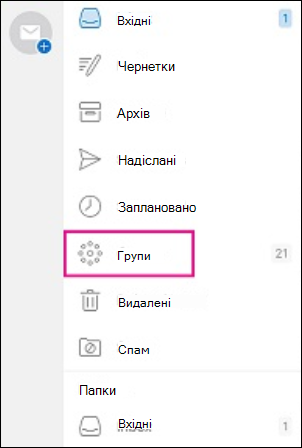
-
Торкніться імені групи, до якої потрібно додати учасників.
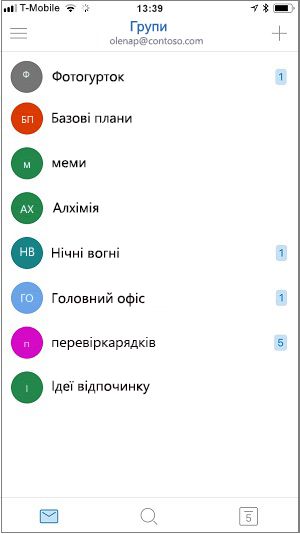
-
Торкніться імені групи, щоб перейти на сторінку відомості про групу.
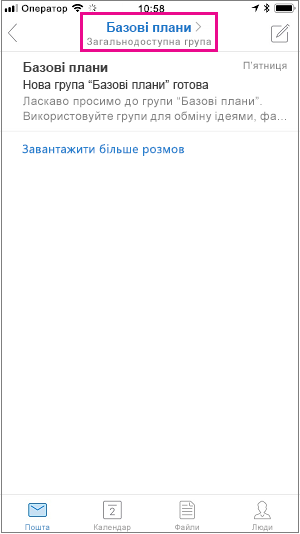
-
Під списком учасників торкніться посилання Переглянути все .
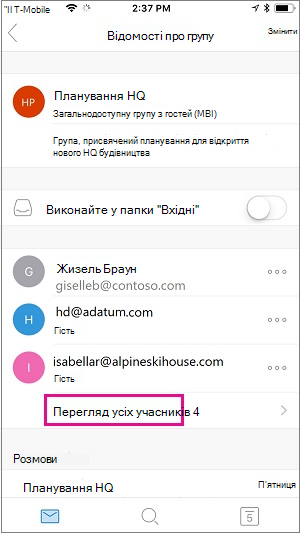
-
На сторінці учасники торкніться елемента Додати.
-
Введіть одне або кілька імен або адрес електронної пошти або виберіть елемент учасники зі списку. Учасники з-поза меж школи або організації матимуть "Гостьове" під їхнім ім'ям.
-
Торкніться елемента

Видалення учасника з групи
Лише власники груп можуть видаляти учасників.
-
Відкрийте програму Outlook для мобільних пристроїв.
-
В області папок виберіть Групи.
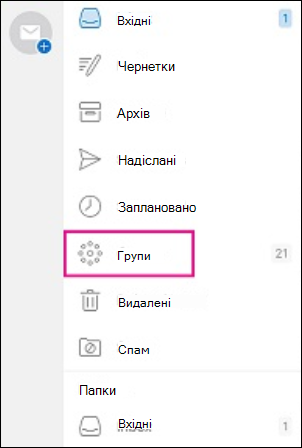
-
Торкніться імені групи, до якої буде видалено учасників.
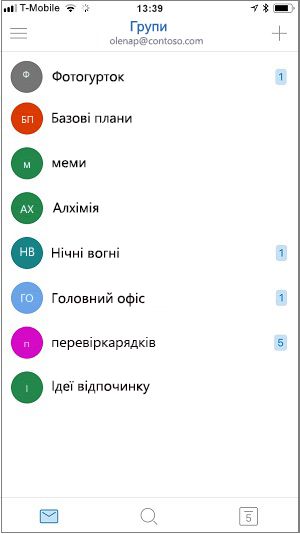
-
Торкніться імені групи, щоб перейти на сторінку відомості про групу.
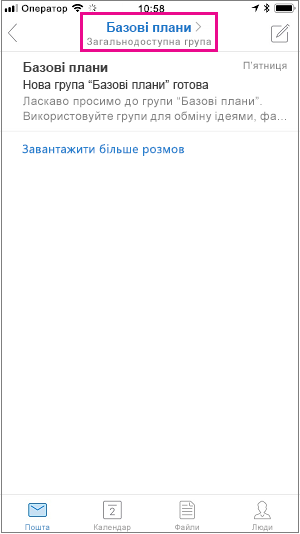
-
На сторінці відомості про групу торкніться елемента ... поряд з іменем особи, яку потрібно видалити з групи.
-
Торкніться елемента видалити з групи.
Див. також
Створення групи Outlook.com і додавання учасників










